L'iPhone et l'iPad d'Apple utilisent le format d'image HEIC pour compresser des images de haute qualité. Malheureusement, de nombreuses applications et systèmes d'exploitation informatiques ne prennent pas en charge ce format. En conséquence, de nombreuses personnes convertissent les fichiers HEIC en JPG et PNG. Voici comment procéder sous Linux.

Installer Converseen sous Linux
Un convertisseur d'image est le meilleur moyen de convertir les images HEIC (High Efficiency Image Format) d' Apple sous Linux. Le meilleur outil de conversion à utiliser sur Linux est Converseen. Il prend en charge des dizaines de codecs, y compris HEIC/HEIF.
Converseen n'est installé par défaut sur aucun système d'exploitation Linux, vous devrez donc le configurer vous-même. Pour installer Converseen sur Linux, ouvrez une fenêtre de terminal. Une fois ouvert, suivez les instructions d'installation ci-dessous pour faire fonctionner Converseen.
Ubuntu
Pour installer l'application Converseen sur Ubuntu , exécutez la commande apt install suivante .
sudo apt install converseen
DebianName
Pour configurer l'application Converseen sur votre PC Debian, vous devrez exécuter la commande apt-get install suivante dans une fenêtre de terminal.
sudo apt-get install converseen
Arch Linux
L'application Converseen est disponible pour Arch Linux dans le référentiel de logiciels "Community". Assurez-vous que le référentiel est activé dans votre fichier de configuration Pacman. Ensuite, installez le logiciel sur votre ordinateur à l'aide de la commande pacman -S .
sudo pacman -S conversé
Feutre
Sur Fedora 35, 36 et versions ultérieures, l'application Converseen est disponible pour une installation dans le référentiel de logiciels principal. Pour l'installer sur votre ordinateur, utilisez la commande dnf ci-dessous.
sudo dnf installer converseen
OuvrirSUSE
Ceux sur OpenSUSE 15.3, 15.4 et Tumbleweed peuvent installer Converseen via le référentiel de logiciels "OpenSUSE OSS". Assurez-vous que ce référentiel est activé. Ensuite, exécutez la commande zypper install ci-dessous pour configurer l'application sur votre ordinateur.
sudo zypper installer converseen
Trousse plate
L'application Converseen est disponible sous forme de Flatpak sur Flathub. Pour installer le logiciel sur votre ordinateur, vous devez d'abord activer le runtime Flatpak . Pour configurer le runtime, installez le package "flatpak".
Remarque : Vous ne savez pas comment configurer le package Flatpak sur votre ordinateur ? Ne t'inquiète pas! Nous pouvons aider. Suivez notre guide d'installation Flatpak pour vous familiariser avec Flatpak.
Après avoir configuré le runtime Flatpak sur votre ordinateur, vous devez activer la boutique d'applications Flathub. Pour activer l'App Store, exécutez la commande flatpak remote-add suivante .
flatpak remote-add –if-not-exists flathub https://flathub.org/repo/flathub.flatpakrepo
Une fois la boutique d'applications Flathub configurée, vous pouvez installer l'outil Converseen sur votre système Linux en tant que package Flatpak en saisissant la commande d'installation flatpak suivante .
flatpak installer flathub net.fasterland.converseen
Conversion d'images HEIC en JPG
Pour convertir une image HEIC en JPG, ouvrez l'outil Converseen sur le bureau Linux. Ensuite, suivez les instructions étape par étape ci-dessous.
Étape 1 : Trouvez le bouton "Ajouter des images" dans Converseen et cliquez dessus avec la souris. Lorsque vous sélectionnez ce bouton, une fenêtre contextuelle apparaît. Recherchez l'image HEIC sur votre ordinateur et sélectionnez-la avec la souris.
Remarque : si vous devez télécharger plusieurs images sur Converseen, maintenez la touche Ctrl enfoncée lors de la sélection des images.
Étape 2 : Après avoir sélectionné vos images HEIC, elles apparaîtront dans l'application Converseen. Recherchez la colonne "À convertir" dans l'application et cochez la case à côté de la ou des images HEIC.
Étape 3 : Trouvez le menu déroulant "Convertir en" et cliquez dessus. Regardez dans le menu pour JPG (format JFIF du groupe d'experts photographiques conjoints).
Étape 4 : Trouvez le bouton "Convertir" dans l'application Converseen et cliquez dessus avec la souris. La sélection de ce bouton lancera le processus de conversion HEIC.
Une fois que Converseen a fini de convertir le HEIC en JPG, vous verrez une invite apparaître.
Conversion d'images HEIC en PNG
Pour convertir une image HEIC en PNG, vous devez ouvrir l'application. Une fois ouvert, suivez les instructions étape par étape ci-dessous.
Étape 1 : Trouvez le bouton "Ajouter des images" dans le programme Converseen et sélectionnez-le. Lorsque vous sélectionnez "Ajouter des images", vous verrez une fenêtre contextuelle. Utilisez la fenêtre contextuelle pour parcourir les images HEIC sur votre ordinateur.

Remarque : si vous devez télécharger plusieurs images sur Converseen, maintenez la touche Ctrl enfoncée lors de la sélection des images.
Étape 2 : Après avoir sélectionné votre image HEIC, elle apparaîtra dans Converseen. À partir de là, recherchez la colonne "À convertir" et cochez la case à côté de chaque image HEIC que vous souhaitez convertir.
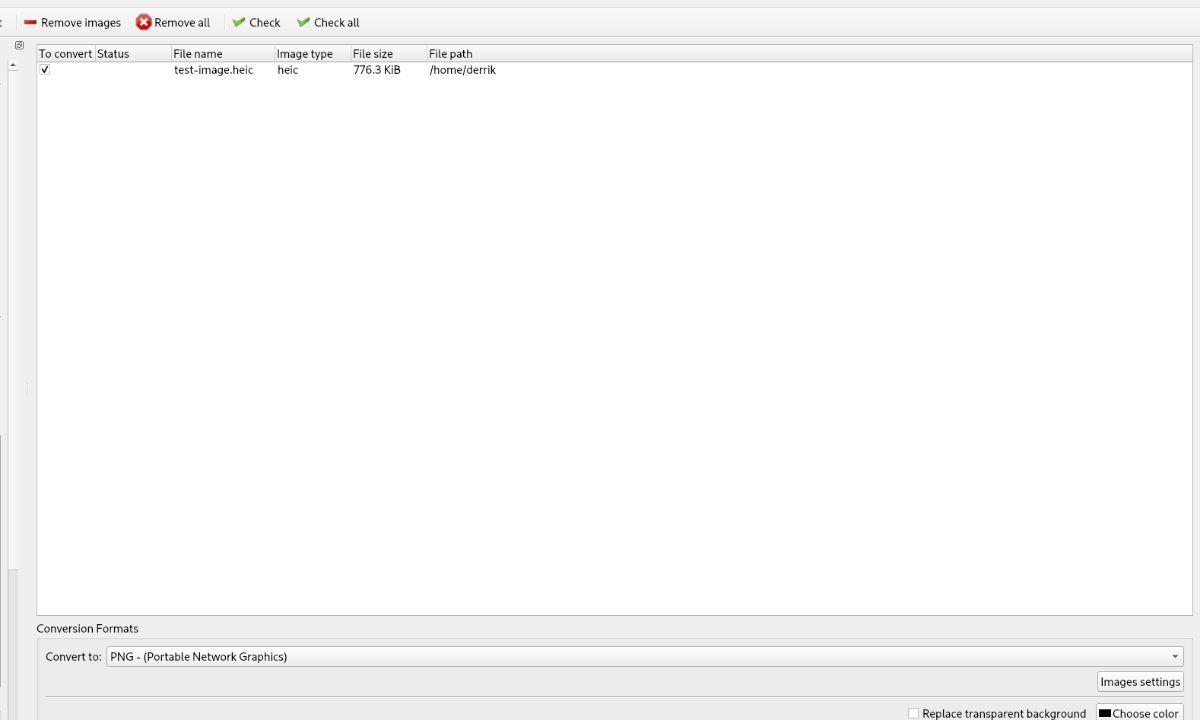
Étape 3 : Trouvez le menu déroulant "Convertir en" et sélectionnez-le avec la souris. Parcourez le menu PNG (Portable Network Graphics) et cliquez dessus avec la souris.
Étape 4 : Trouvez le bouton "Convertir" dans Converseen et cliquez dessus pour démarrer le processus de conversion HEIC.
Une fois que Converseen a fini de convertir le HEIC en PNG, vous verrez une invite apparaître.



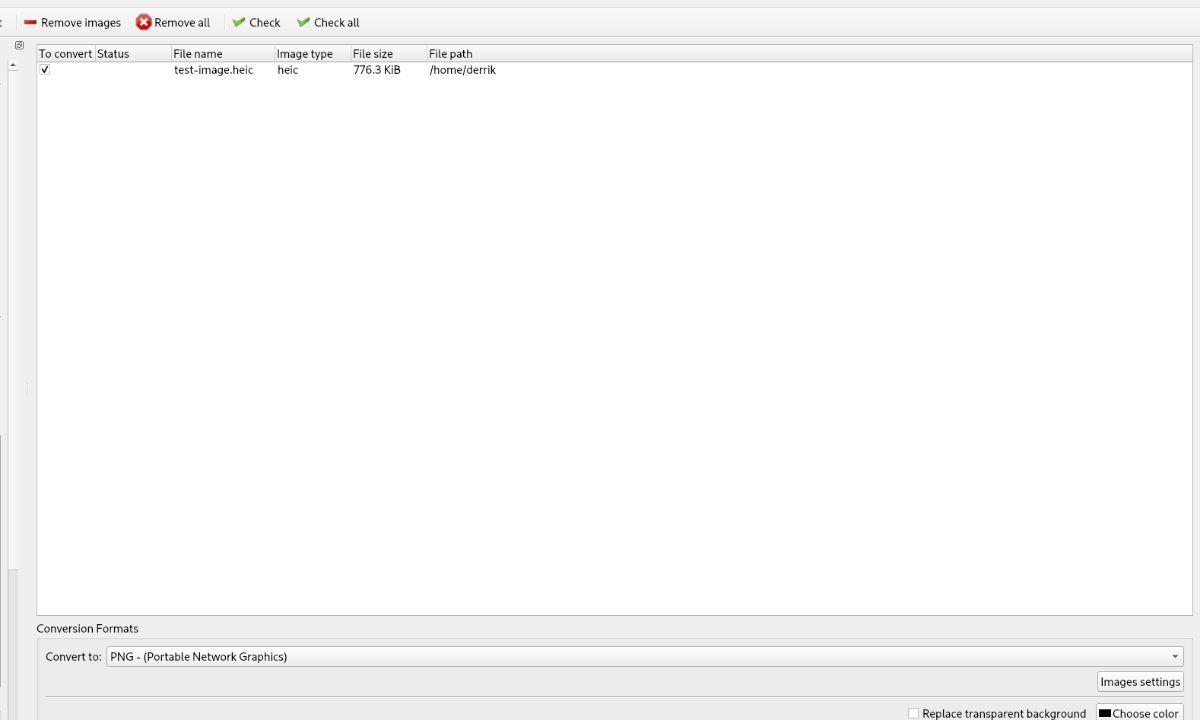



![Téléchargez FlightGear Flight Simulator gratuitement [Amusez-vous] Téléchargez FlightGear Flight Simulator gratuitement [Amusez-vous]](https://tips.webtech360.com/resources8/r252/image-7634-0829093738400.jpg)




